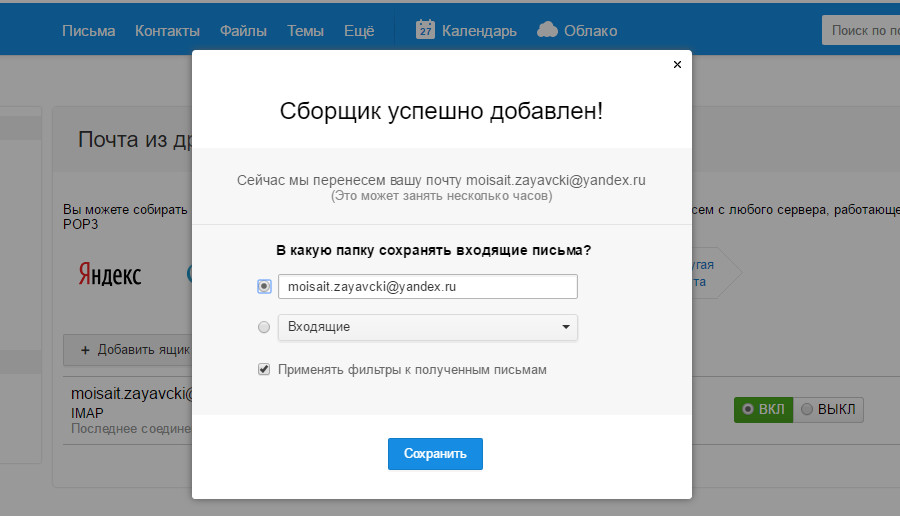Как не потерять заявки с сайта — настройка почты

В этой статье я расскажу, как бороться с потерей простых обращений с сайта, отправленных через традиционную форму обратной связи. На примере настройки получения писем на популярном почтовом сервисе Mail.ru
Сегодня существует множество активных способов получения заявок с сайта: онлайн-консультанты, привлекающие внимание кнопкой с телефонной трубки, всплывающие окна и все такое. Подобные средства ориентированы на активные продажи, их назначение &madsh; охватить как можно больше потенциальных покупателей своим вниманием.
Продающие сайты, призванные впаривать продавать, с каждым днем наращивают свои возможности за счет развития различных сервисов. Это прекрасно, но! Не стоит забывать о банальных способах общения между менеджером компании и посетителем сайта — традиционной форме обратной связи. Мы как люди не идеальные в своей практике сталкивались неоднократно с ситуациями, когда заявка с сайта не доходит до представителя фирмы по причинам исключительно техническим.
Вероятно, для вас не секрет, что у нас в провинциальных городах люди предпочитают не писать, а звонить: по статистике до 85% обращающихся с наших сайтов, используют телефон. Но, если ваш потенциальный клиент обнаружил сайт в нерабочие часы, либо человек находится в другом регионе, и звонок обойдется в копеечку, даже если этот человек не относится к категории людей, которые не любят писать а предпочитают звонить, он может воспользоваться формой обратной связи.
Для того чтобы с будущим клиентом состоялся в продуктивном формате, важно как можно быстрее отреагировать на его обращение. Желательно настроить следующую систему: при отправке обращения через форму обратной связи с сайта уходят два письма:
- менеджеру фирмы-сайтовладельца приходит письмо с текстом обращения и контактами пользователя
- посетителю сайта, отправившему письмо через форму, приходит уведомление о получении его обращения
После прочтения письма с сайта менеджеру хорошо бы как можно быстрее связаться с потенциальным клиентом, а для этого важно не проворонить его письмо, которое может:
- попасть в спам
- затеряться среди десятков других писем
- грустно лежать в почтовом ящике, который не является для вас основным
В этой статье я расскажу, как бороться с потерей простых обращений с сайта, отправленных через традиционную форму обратной связи. На примере популярного почтового сервиса Mail.ru покажу как:
- запретить почтовому сервису отправлять обращения с сайта в спам
- собирать их в специальную папочку
- пересылать письма на основную почту с тех ящиков, которыми вы редко пользуетесь
Что делать, если письма с сайта падают в папку Спам на Почте Mail.ru?
Зайдите в почту на мейл и проверьте папку Спам — нет ли там нужных вам писем, в том числе и с сайта.
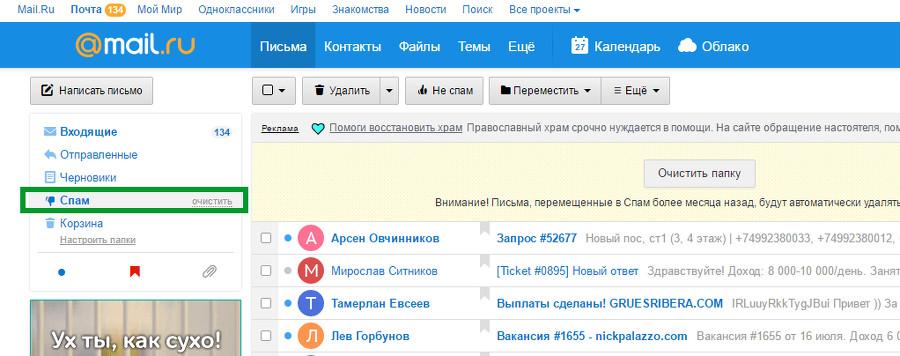
Отметьте нужное вам письмо галочкой в списке
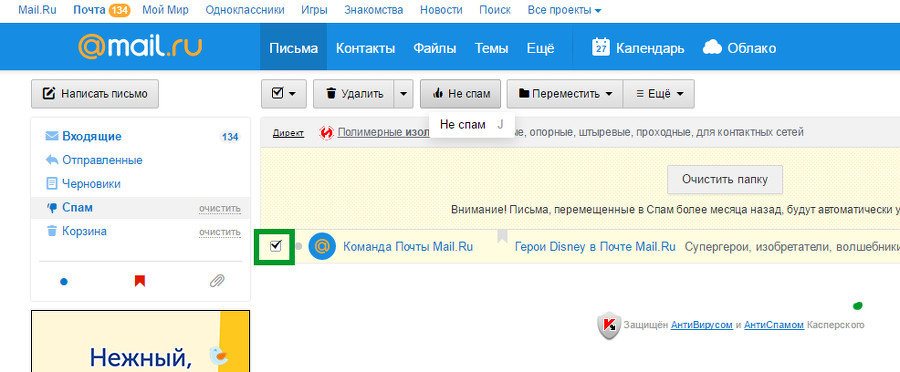
Или просто откройте его, и нажмите кнопку "Это не спам".
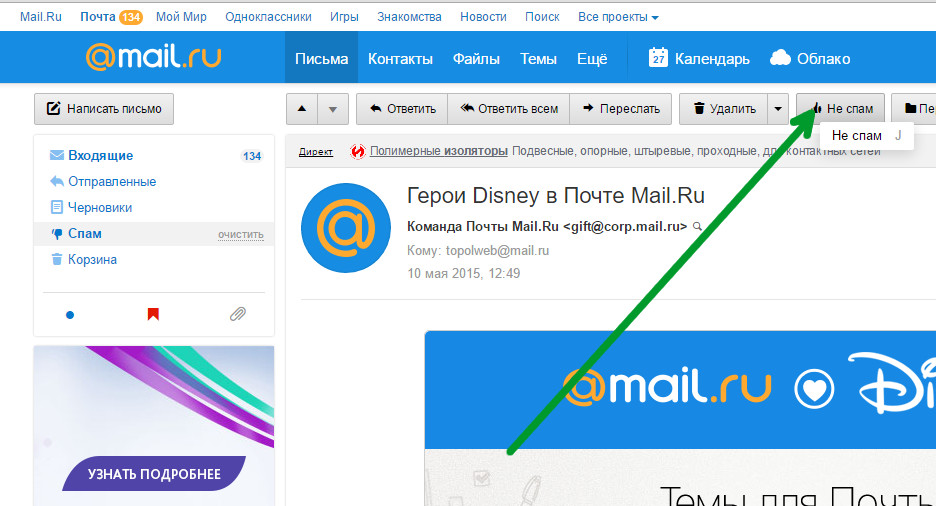
После этого письма с указанного ящика не должны отправляться в спам на почте Mail.
Как собрать заявки с сайта в одну папку
Как быть, если в ящик регулярно сыпятся письма, и за день вы получаете несколько десяток сообщений? Пропустить заявку с сайта в такой ситуации не проблема. Вернее, как раз именно тут и возникает проблема: вы не видите письма и не отвечаете вашему возможному клиенту, в итоге страдают не только продажи, но и репутация
Решение этого вопроса простое: создайте специальную папку для заявок с сайта и настройке почту так, чтобы все новые сообщения с вашего сайта отправлялись в эту папочку.
Почта Mail.ru
Создайте новую папку "Заявки с сайта" (название может быть любым), для этого подведите курсор мыши к меню с папками и нажмите на ссылку, которая появится "настроить папки".
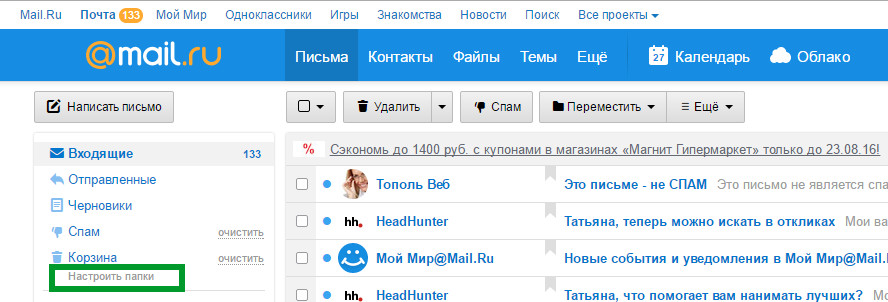
Вы перейдете на страницу Папки и фильтры, где будет нужно нажать на кнопку Добавить папку.
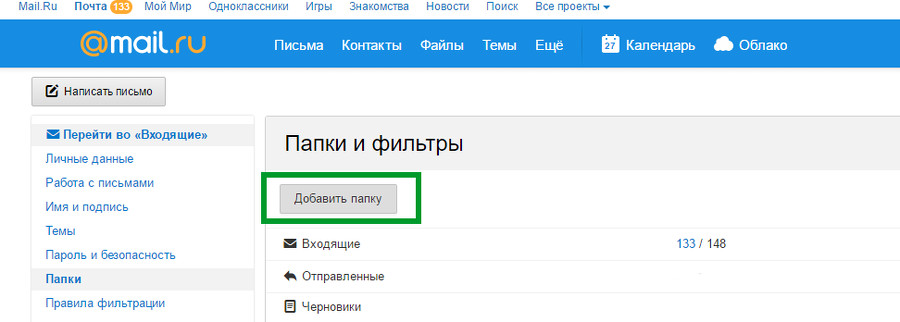
Заполняем поле Название и жмем на кнопку Добавить.
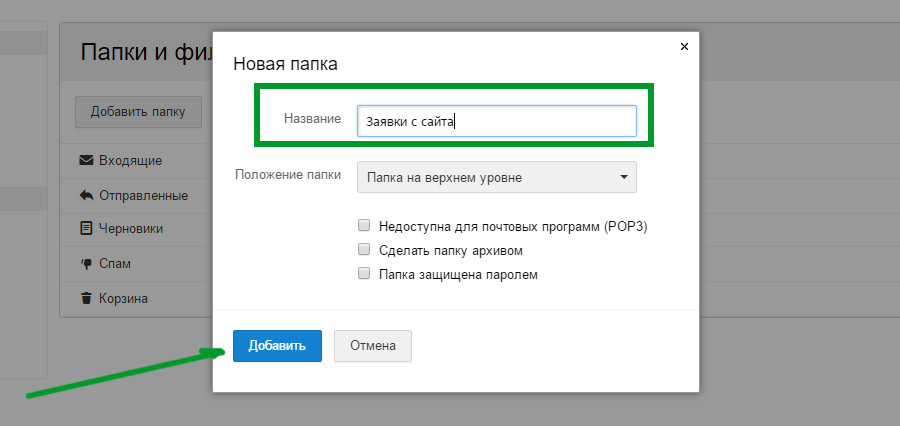
У нас появилась новая папка, она пока пустая, так давайте же наполним её заявками с сайта!
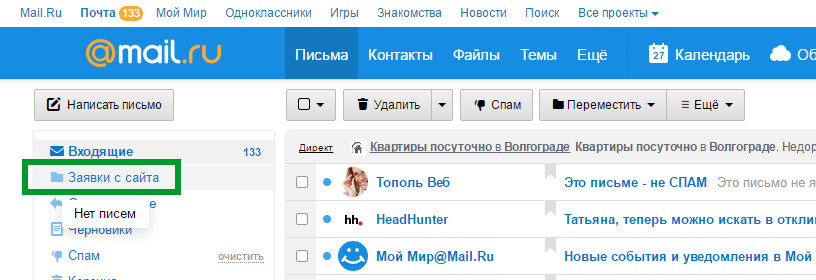
Переходим в папку и жмем на ссылку Создать фильтр, именно он поможет нам отправлять в папочку письма из формы обратной связи на сайте.
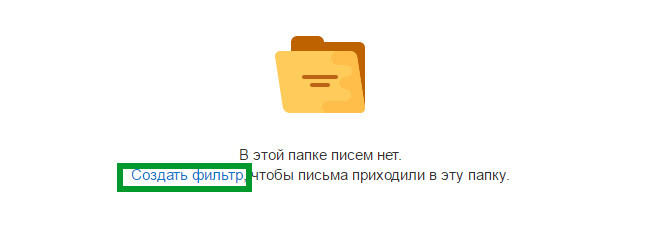
В качестве фильтра удобнее всего выбрать
- либо условия "если поле "от" содержит" и указать почту с которой вам приходят обращения через форму обратной связи на сайте,
- либо условие "если поле "тема" содержит" и указать тему, которая настроена в почтовом шаблоне писем с сайта
Не забудьте выбрать папку, в которую нужно помещать письма с данными свойствами. Проверьте, стоит ли галочка в поле "Применять фильтр к спаму".
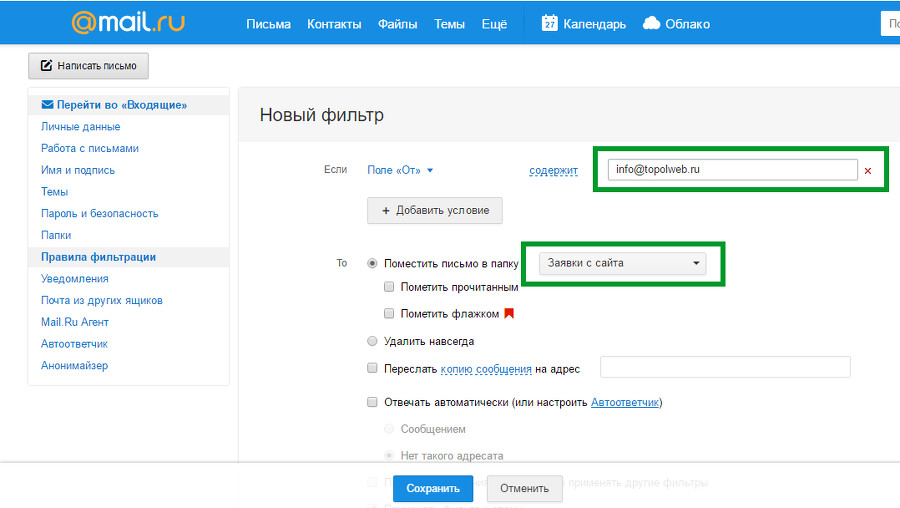
После этого письма, которые отправлены через формы, размещенные на вашем сайте, будут приходить в специальную папку и не потеряются.
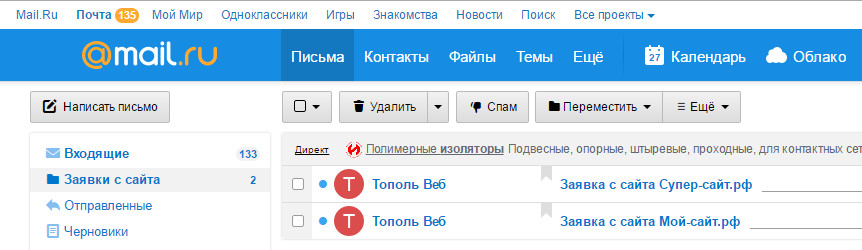
Как собрать почту с других ящиков
В некоторых случаях целесообразно создавать специальный ящик для получения заявок с сайта — если это ваш случай, имеет смысл настроить сбор писем с этой почты на основную, на ту которой вы пользуетесь регулярно
Почта на мейл предлагает крайне простой и удобный способ сбора писем с других почтовых ящиков на популярных сервисах. Достаточно пару раз нажать на кнопки — и пересылка настроена. Посмотрим, как это сделать на примере сбора почты с ящика на Яндекс.
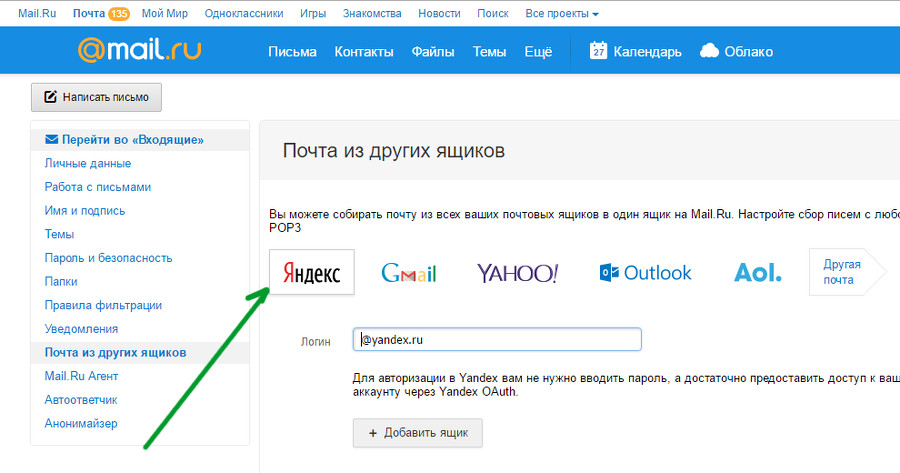
Переходим на страницу настройки сбора почты и жмем на иконку Яндекс — система подготовит поля для ввода адреса почты, нам останется просто добавить логин на яндексе и нажать кнопку Добавить.
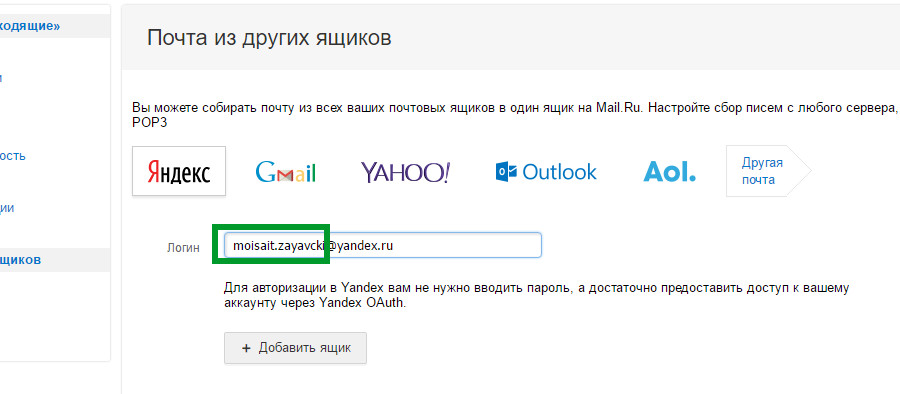
Далее начнется процесс авторизации через через Yandex OAuth. Важно! Вы должны иметь доступ к аккаунту Яндекс с которого будет производиться пересылка писем на почту Мейл.
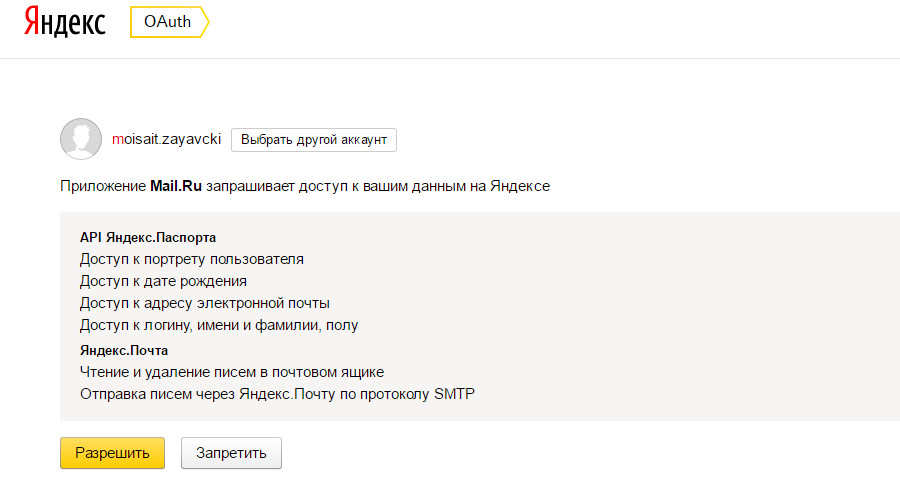
Вы можете собирать письма с другой почты в любую папку, которая вам удобна, и в которой заявки с сайта не потеряются